Python plt.text 基础教程
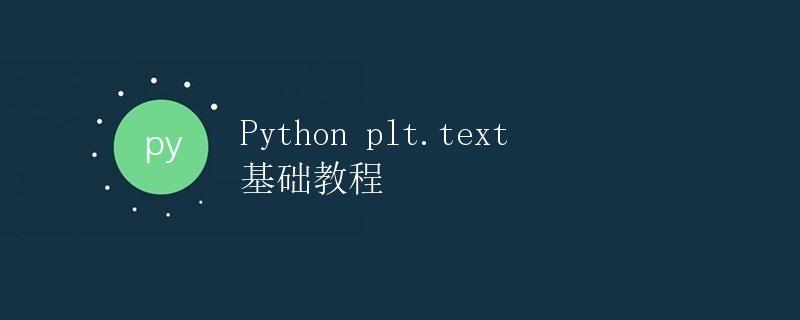
1. 简介
在数据可视化领域中,通过文本标注来说明图中的信息非常常见。Python的Matplotlib库提供了plt.text函数来实现这一功能。本文将详细介绍plt.text的基础知识和用法。
2. plt.text函数概述
plt.text函数用于在图形中添加文本标注。它的基本语法如下:
plt.text(x, y, s, **kwargs)
其中,x和y代表文本标注的位置,s是需要显示的文本内容,**kwargs是其他一些可选参数。
3. plt.text的参数详解
3.1 位置参数
- x:标注的横坐标位置。
- y:标注的纵坐标位置。
这两个参数决定了文本的位置。
3.2 文本参数
- s:需要显示的文本内容。
该参数决定了文本的具体内容。
3.3 可选参数
- fontsize:文本的字体大小,默认为matplotlib.rcParams[‘font.size’] (默认值:10)。
- color:文本的颜色,默认为matplotlib.rcParams[‘text.color’] (默认值:’black’)。
- horizontalalignment:文本的水平对齐方式,默认为’center’,可选参数包括:’center’, ‘right’, ‘left’。
- verticalalignment:文本的垂直对齐方式,默认为’center’,可选参数包括:’center’, ‘top’, ‘bottom’, ‘baseline’。
此外,plt.text函数还支持其他一些可选参数,如字体样式、字体粗细、文本框属性等。
4. plt.text的基本用法示例
下面通过几个示例来演示plt.text的基本用法。
4.1 显示简单文本
import matplotlib.pyplot as plt
plt.text(0.5, 0.5, 'Hello, World!')
plt.show()
该示例中,我们显示了一个简单的文本“Hello, World!”,其位置是(0.5, 0.5)。可以看到,文本显示在了图形的中心位置。
4.2 自定义字体大小和颜色
import matplotlib.pyplot as plt
plt.text(0.5, 0.5, 'Hello, World!', fontsize=20, color='red')
plt.show()
该示例中,我们使用了fontsize=20来指定了字体的大小,并使用color=’red’来指定了文本的颜色。
4.3 自定义文本对齐方式
import matplotlib.pyplot as plt
plt.text(0.5, 0.5, 'Hello, World!', fontsize=20, color='red',
horizontalalignment='right', verticalalignment='bottom')
plt.show()
在该示例中,我们使用horizontalalignment=’right’来指定了文本的水平对齐方式为右对齐,verticalalignment=’bottom’来指定了文本的垂直对齐方式为底部对齐。
5. 进阶用法
除了常见的用法,plt.text还支持一些进阶用法,例如设置文本框、添加箭头等。
import matplotlib.pyplot as plt
fig, ax = plt.subplots()
ax.set_xlim(0, 1)
ax.set_ylim(0, 1)
text = ax.text(0.5, 0.5, 'Hello, World!', fontsize=20, color='red',
bbox={'facecolor': 'yellow', 'alpha': 0.5, 'pad': 10})
arrow = ax.annotate('Arrow', xy=(0.2, 0.2), xytext=(0.3, 0.3),
arrowprops={'arrowstyle': '->'})
plt.show()
在该示例中,我们首先通过plt.subplots()创建了一个坐标轴。然后使用ax.text()来添加文本标注,并通过bbox参数设置了文本框的属性。接着,使用ax.annotate()函数添加了一个带有箭头的文本标注。
6. 总结
本文详细介绍了Python的Matplotlib库中的plt.text函数的基础知识和用法。通过plt.text,我们可以在图形中添加文本标注,使得图形更加清晰和易于理解。除了基本用法外,我们还介绍了一些进阶用法,如自定义字体大小和颜色、文本对齐方式,以及添加文本框和箭头等。
 极客教程
极客教程